
Utiliser l’affichage de l’intervenant
L’affichage de l’intervenant est une fenêtre distincte que vous pouvez ouvrir pendant la lecture d’un diaporama et qui vous aide à parcourir et animer votre présentation. Par exemple, vous pouvez consulter ou modifier vos notes d’intervenant, afficher un aperçu de la diapositive suivante, suivre la durée de la présentation et plus encore. Vous pouvez également personnaliser les éléments que l’on peut voir dans l’affichage de l’intervenant.
Voir l’affichage de l’intervenant
Si vous n’avez pas un autre écran connecté à votre ordinateur, vous pouvez voir l’affichage de l’intervenant dans une fenêtre tout en diffusant votre diaporama dans une autre. Si vous passez la lecture de votre diaporama en plein écran, l’affichage de l’intervenant se ferme.
Remarque : pour voir votre diaporama en plein écran et voir en même temps l’affichage de l’intervenant, connectez un écran distinct à votre ordinateur, puis lisez le diaporama en plein écran sur l’écran distinct.
Si le diaporama n’est pas déjà en cours de lecture, cliquez sur le bouton Lecture
 de la barre d’outils.
de la barre d’outils.Placez le pointeur en bas au centre du diaporama, et lorsque les commandes s’affichent, cliquez sur le bouton « Ouvrir l’affichage de l’intervenant »
 .
.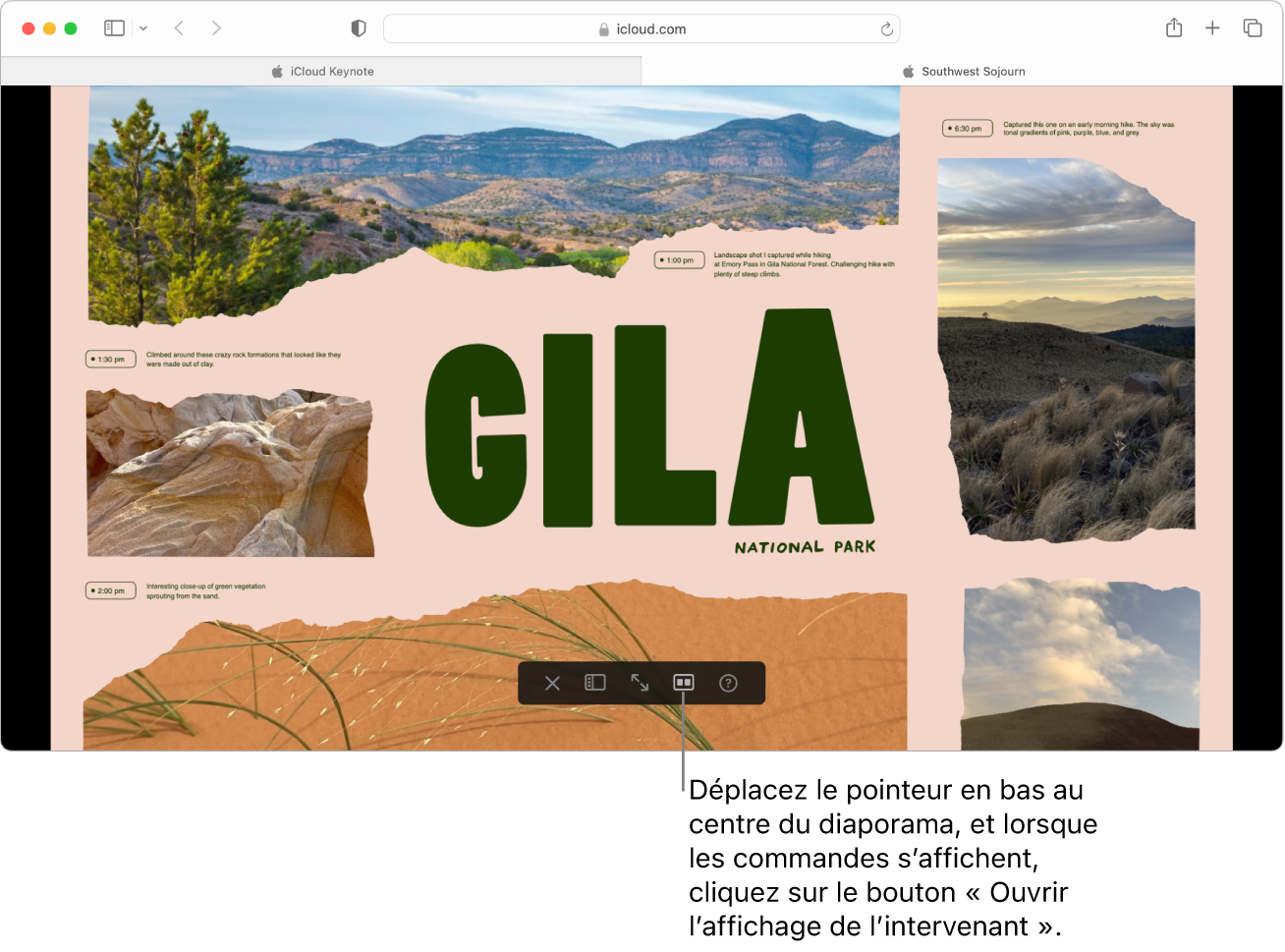
L’affichage de l’intervenant apparaît dans une fenêtre distincte et, par défaut, vous montre les informations et les commandes affichées ci-dessous.
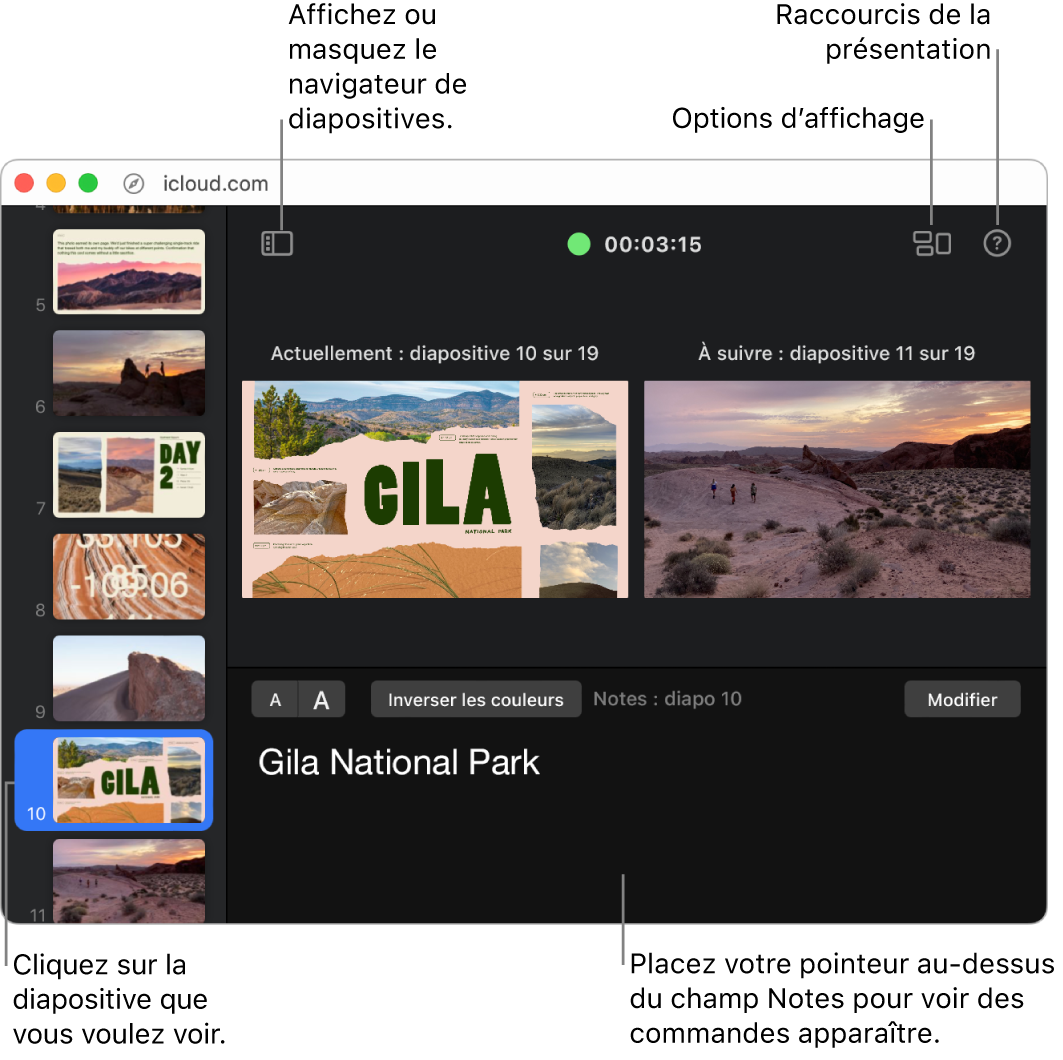
Un voyant vert ou rouge indique l’état du diaporama. Un voyant rouge indique qu’une transition ou une animation est en cours ; le voyant devient vert lorsque celle-ci est terminée. À mesure que vous progressez dans la présentation, les diapositives actuelle et suivante changent, et vous pouvez consulter vos notes d’intervenant pour chaque diapositive.
Pour en savoir plus sur l’utilisation de l’affichage de l’intervenant pour animer votre présentation, consultez les rubriques Lire une présentation sur un ordinateur, Lire une présentation sur un autre écran ou Lire une présentation via Internet.
Ajouter ou modifier les notes de l’intervenant dans l’affichage de l’intervenant
Si le diaporama n’est pas déjà en cours de lecture, cliquez sur le bouton Lecture
 de la barre d’outils.
de la barre d’outils.Placez le pointeur en bas au centre du diaporama, et lorsque les commandes s’affichent, cliquez sur le bouton « Ouvrir l’affichage de l’intervenant »
 .
.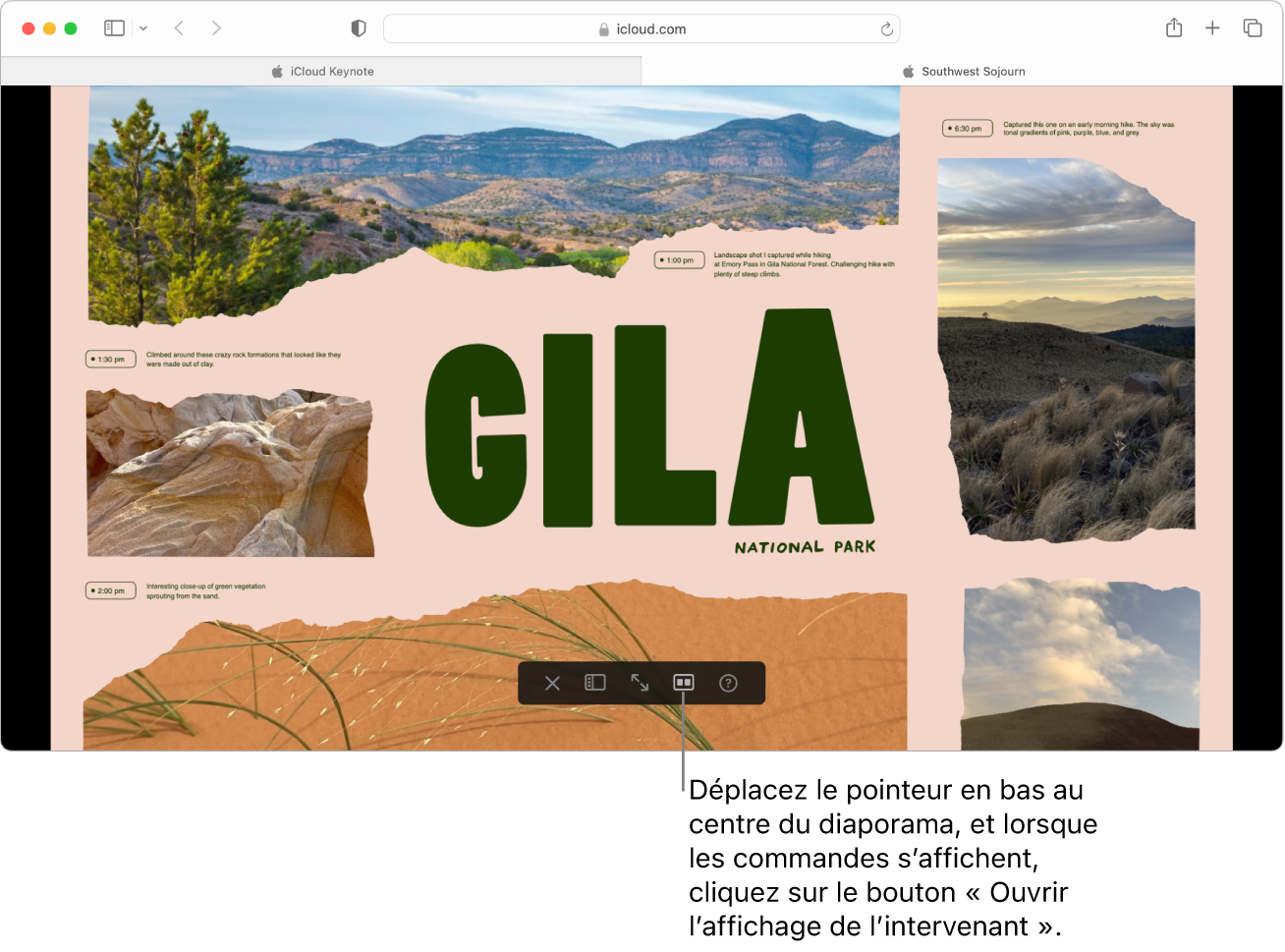
L’affichage de l’intervenant apparaît dans une fenêtre distincte et, par défaut, vous montre les informations et les commandes affichées ci-dessous.
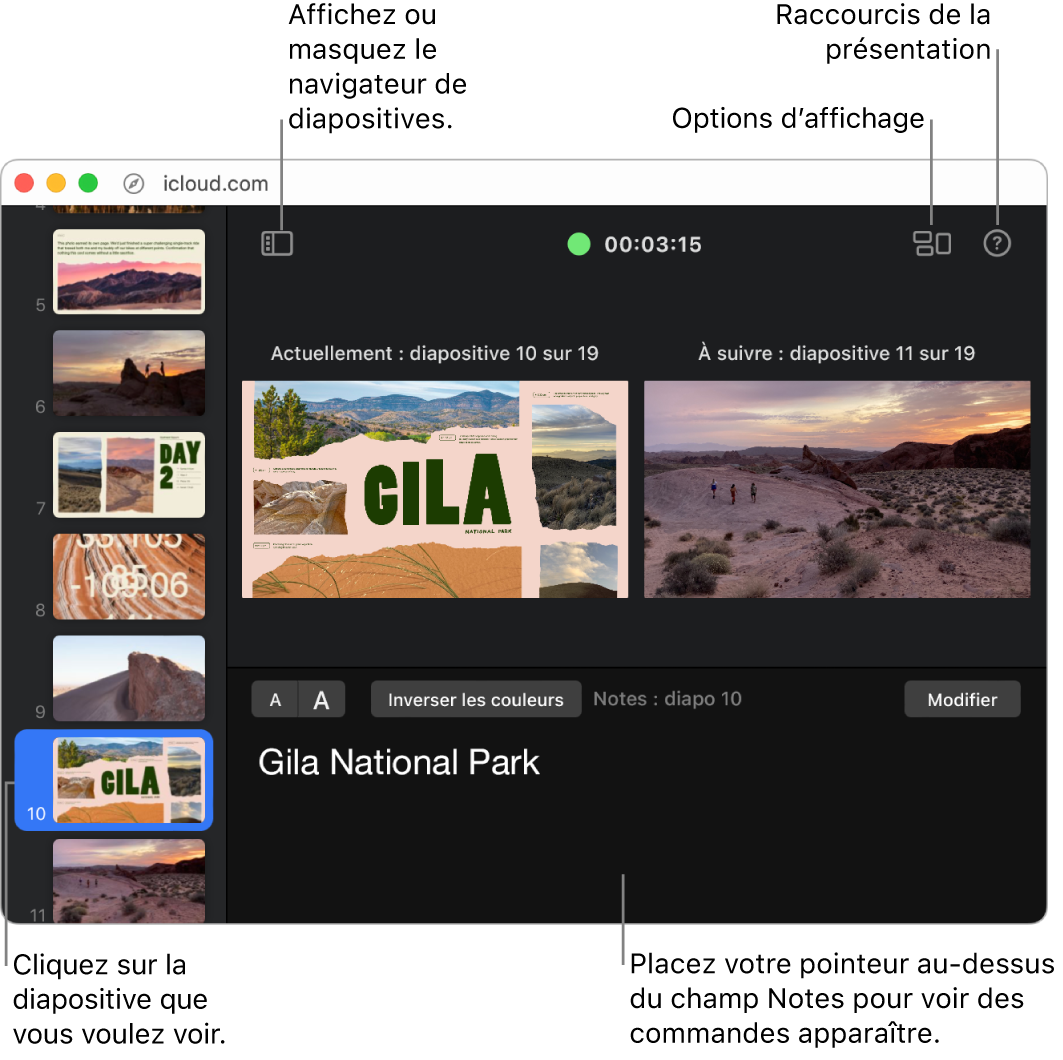
Cliquez sur une diapositive dans le navigateur de diapositives à gauche, puis effectuez l’une des opérations suivantes :
Ajouter ou modifier des notes : Cliquez sur le bouton Modifier (ou cliquez deux fois dans le champ Notes), puis commencez à saisir ou modifier du texte. Lorsque vous avez terminé, cliquez sur Terminé.
Modifier la taille de la police : Cliquez sur l’un des boutons de taille de police (avec la lettre A) au-dessus du champ Notes.
Changer la couleur pour du noir ou du blanc : Cliquez sur « Inverser les couleurs ». Vous pouvez uniquement inverser du texte blanc ou noir.
Remarque : si vous ne voyez pas les informations ou les commandes dont vous avez besoin, consultez la rubrique suivante, « Personnaliser les éléments visibles dans l’affichage de l’intervenant ».
Personnaliser les éléments visibles dans l’affichage de l’intervenant
Si le diaporama n’est pas déjà en cours de lecture, cliquez sur le bouton Lecture
 de la barre d’outils.
de la barre d’outils.Placez le pointeur en bas au centre du diaporama, et lorsque les commandes s’affichent, cliquez sur le bouton « Ouvrir l’affichage de l’intervenant »
 .
.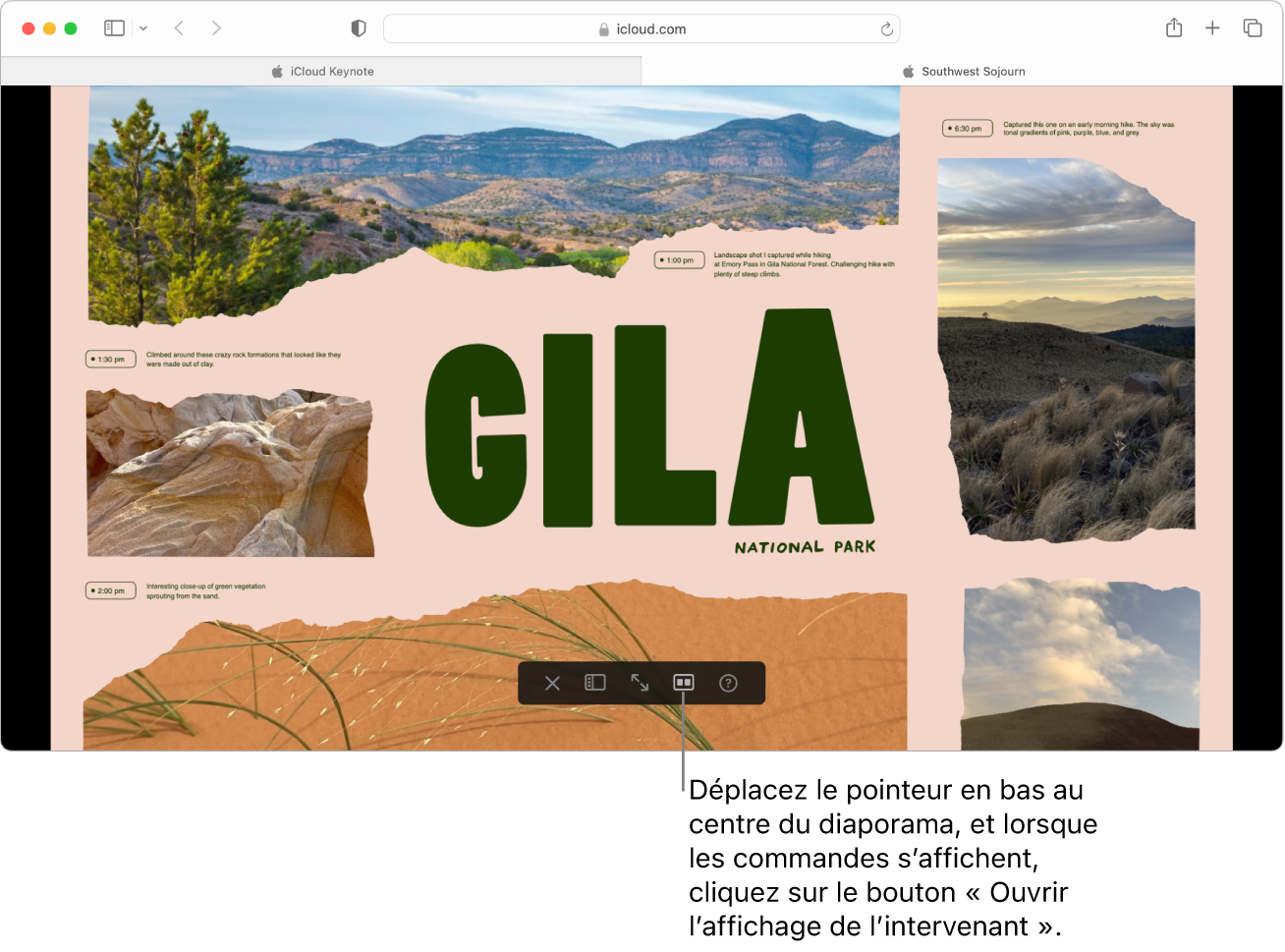
L’affichage de l’intervenant apparaît dans une fenêtre distincte et, par défaut, vous montre les informations et les commandes affichées ci-dessous.
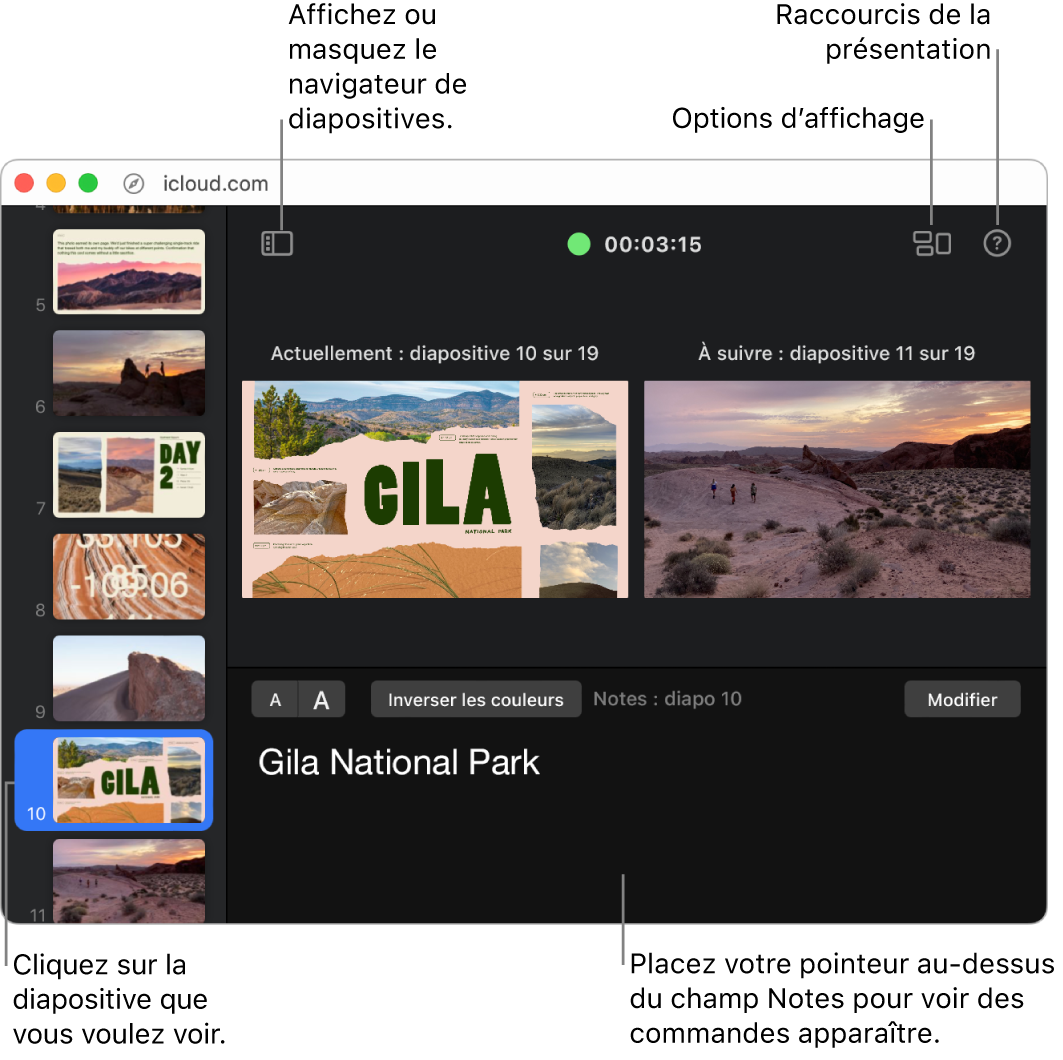
Effectuez l’une des opérations suivantes :
Afficher ou masquer des diapositives ou des notes : Cliquez sur le bouton « Options d’affichage »
 dans le coin supérieur droit, puis sélectionnez les éléments à afficher.
dans le coin supérieur droit, puis sélectionnez les éléments à afficher. Afficher ou masquer le navigateur de diapositives : Cliquez sur le bouton « Navigateur de diapositives »
 dans le coin supérieur gauche.
dans le coin supérieur gauche. Changer l’aspect des notes de l’intervenant : Déplacez votre pointeur au-dessus du champ Notes, puis cliquez sur un bouton de police pour agrandir ou réduire la police. Cliquez sur le bouton Inverser les couleurs pour afficher le texte en blanc sur un fond noir ou inversement.
Astuce : vous pouvez également ouvrir une fenêtre distincte affichant l’ensemble des raccourcis clavier que vous pouvez utiliser pour contrôler votre diaporama. Cliquez sur le bouton « Raccourcis de présentation »
 dans le coin supérieur droit de l’affichage de l’intervenant.
dans le coin supérieur droit de l’affichage de l’intervenant.